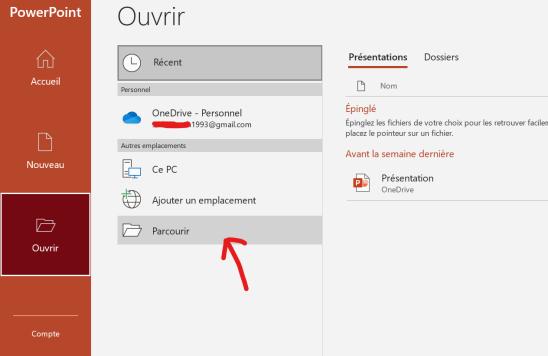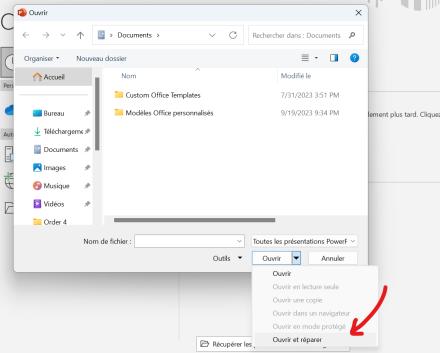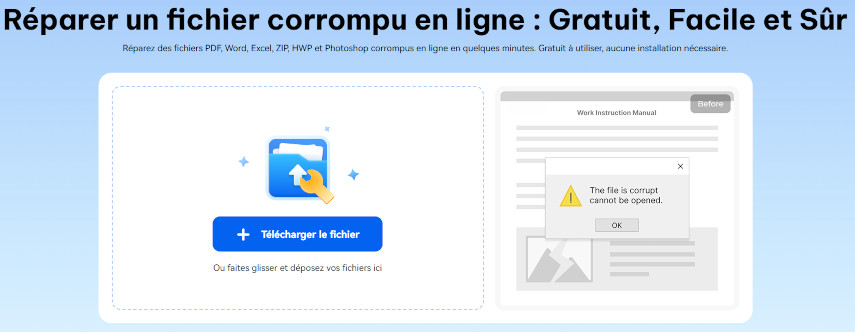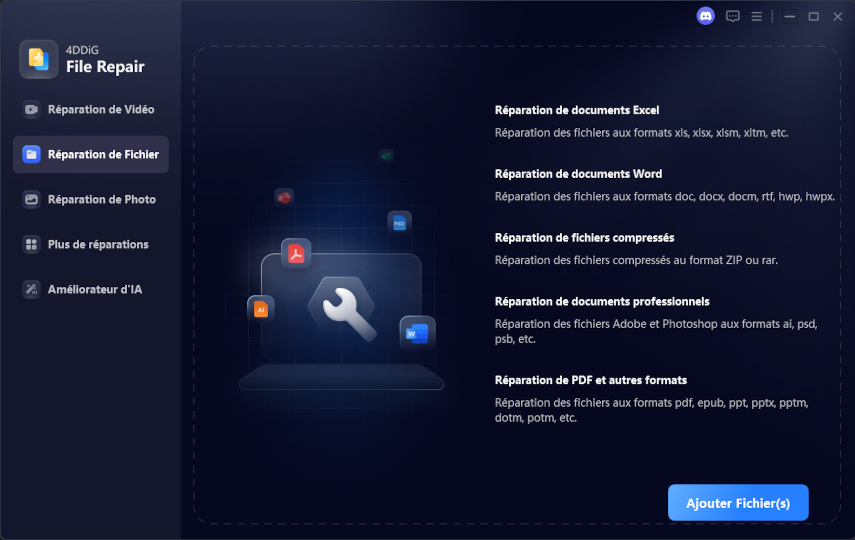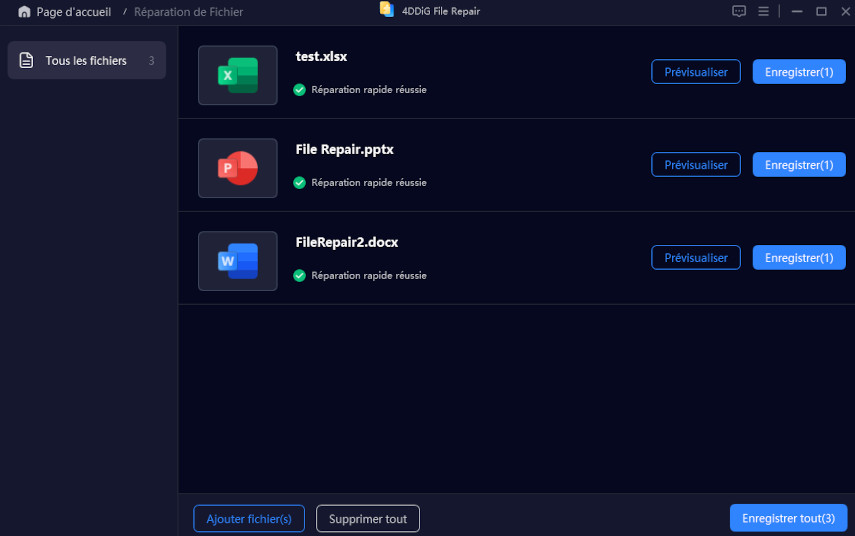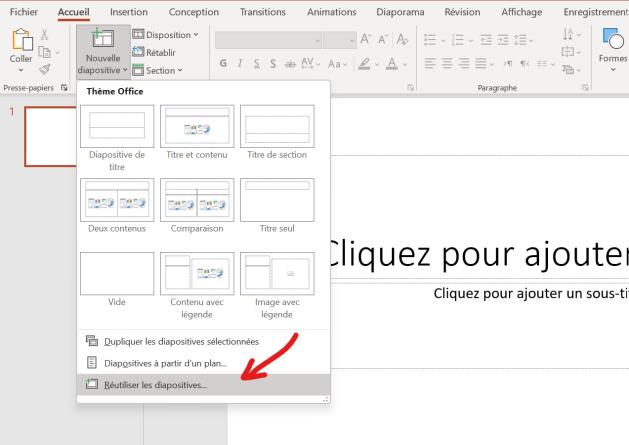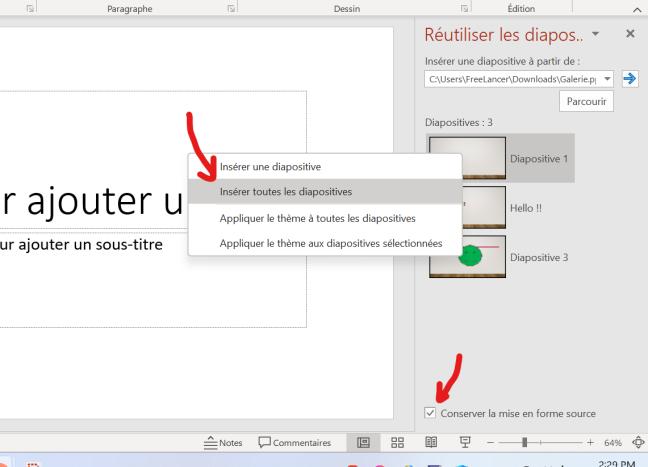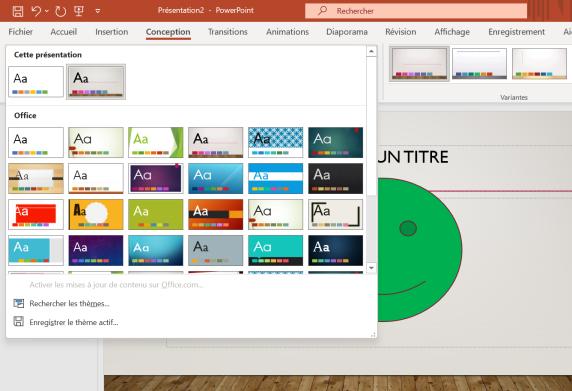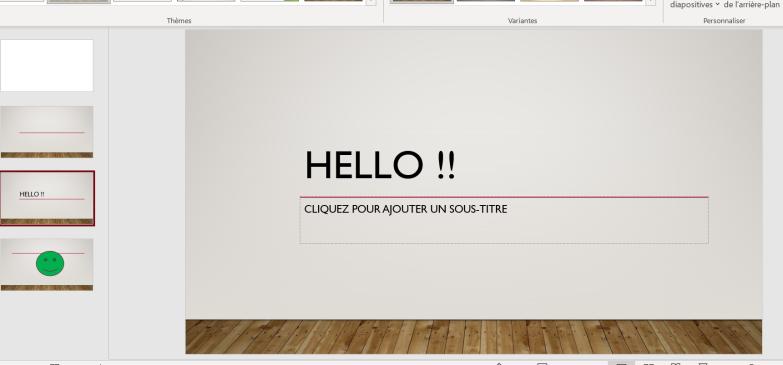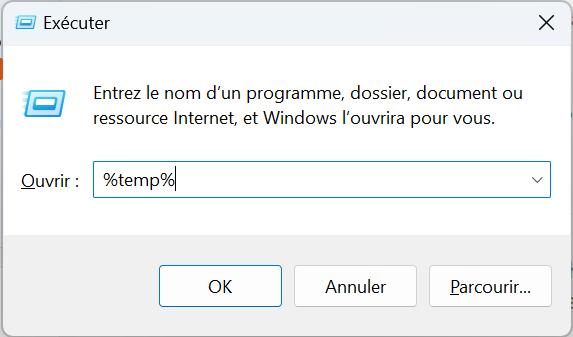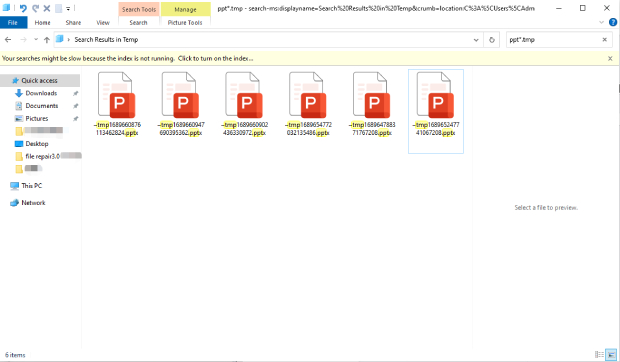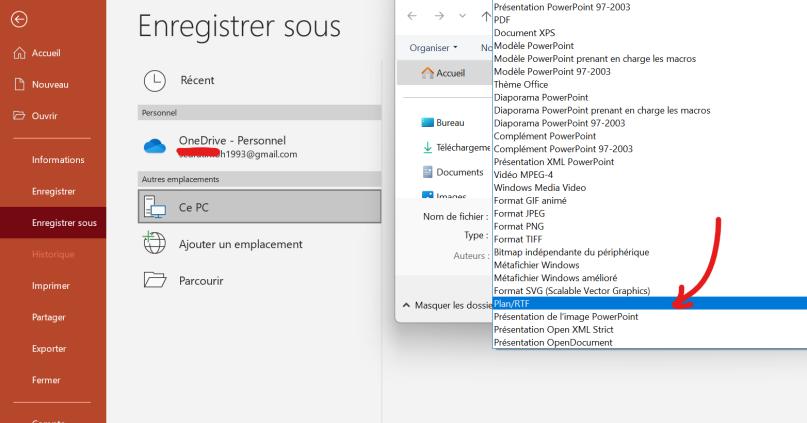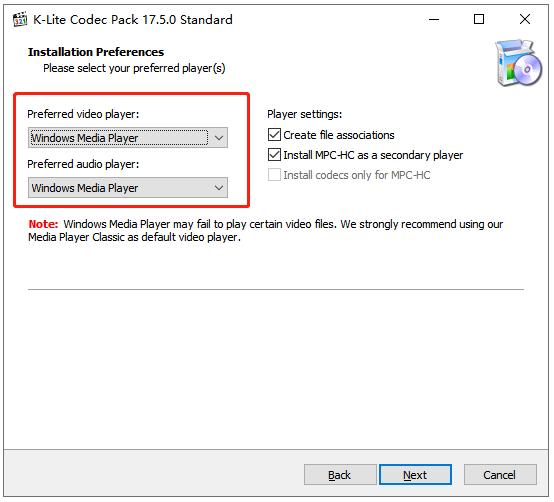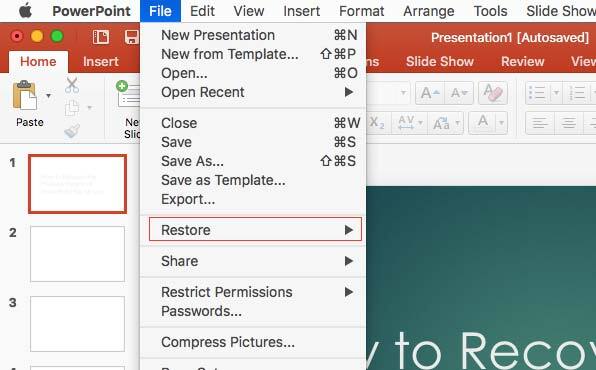Fichier PowerPoint corrompuJ'essaie d'ouvrir mon fichier PPTX que j'ai préparé pendant deux semaines, mais le message d'erreur suivant s'affiche en permanence : " le fichier est corrompu et ne peut pas être ouvert PowerPoint 2016 ". J'ai une présentation à rendre, alors je panique. Existe-t-il un moyen de résoudre ce problème ? Toute aide sera appréciée !"
Découvrir que votre présentation PowerPoint est corrompue ou PowerPoint ne répond pas au moment où vous en avez le plus besoin peut être un véritable cauchemar. La frustration est réelle, étant donné que les fichiers PowerPoint ont tendance à s'emmêler en raison de divers facteurs. Mais ne vous inquiétez pas ! Nous sommes là pour vous aider. Dans ce guide complet, nous avons sélectionné six méthodes simples pour réparer et ouvrir les fichiers PowerPoint corrompus. De plus, nous expliquerons les causes possibles de la corruption de ce type de fichier, ainsi que comment ouvrir un fichier PPTX lorsque vous ne disposez pas de Microsoft PowerPoint et que le fichier n’est pas endommagé.
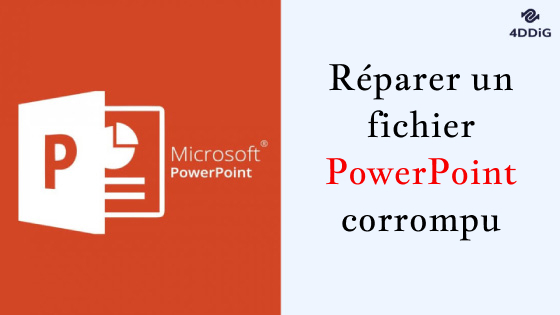
- Partie 1. Pourquoi les fichiers PowerPoint sont-ils corrompus ?
-
Partie 2. Méthodes gratuites pour essayer d’ouvrir un fichier PowerPoint corrompu
- Méthode 1. Ouvrir un fichier PPTX corrompu à l'aide de l'option Ouvrir et réparer
- Méthode 2. Utiliser les services de réparation de fichiers en ligne
- Méthode 3. Réparer et ouvrir un fichier PPTX endommagé avec un logiciel professionnel

- Méthode 4. Insérer des diapositives dans une présentation vierge
- Méthode 5. Ouvrir la version du fichier temporaire de la présentation
- Méthode 6. Enregistrer la présentation au format RTF
- Partie 3. Sans Microsoft PowerPoint et avec un fichier intact, comment ouvrir un .pptx ?
- Partie 4. FAQ sur les fichiers PowerPoint corrompus
Partie 1. Pourquoi les fichiers PPTX sont-ils corrompus ?
Les fichiers PowerPoint peuvent être corrompus pour diverses raisons, y compris des problèmes logiciels ou matériels. Nous avons répertorié ci-dessous quelques causes courantes de corruption des fichiers PowerPoint :
- Crashs ou erreurs inattendus dans l'application PowerPoint ou le système d'exploitation.
- Incompatibilité avec des plug-ins ou des modules complémentaires.
- Copie de fichiers PPT ou PPTX à partir d'un autre système.
- Applications endommagées.
- Attaque de logiciels malveillants ou de virus.
- Transfert incomplet à partir d'un périphérique de stockage.
Partie 2. Méthodes gratuites pour essayer d’ouvrir un fichier PowerPoint corrompu
Il existe de nombreuses méthodes pour réparer et ouvrir un fichier PowerPoint corrompu. Bien qu'elles ne garantissent pas toujours le même niveau d'efficacité, elles offrent d'autres alternatives à envisager.
Avant de lire les solutions ci-dessous, si vous préférez regarder une vidéo pour savoir comment réparer et ouvrir un fichier PowerPoint corrompu, vous pouvez consulter la vidéo ci-dessous:
Voici cinq façons de ouvrir un fichier PPTX corrompu :
Méthode 1. Ouvrir un fichier PPTX corrompu à l'aide de l'option Ouvrir et réparer
L'option "Ouvrir et réparer" est une fonction de réparation intégrée à PowerPoint qui est conçue pour détecter et résoudre les problèmes au sein d'un fichier PowerPoint. Elle s'avère utile lorsque vous rencontrez le message d'erreur "Certains contenus de ce fichier sont corrompus PowerPoint" ou lorsque vous avez des difficultés à ouvrir ou à accéder à un fichier PowerPoint.
Voici comment utiliser cette option pour ouvrir un fichier PowerPoint corrompu et accéder de nouveau à son contenu.
- Lancez Microsoft PowerPoint sur votre ordinateur.
-
Allez dans l'onglet "Fichier" et cliquez sur "Ouvrir" > "Parcourir".

-
Parcourez et sélectionnez le fichier de présentation corrompu. Cliquez ensuite sur la flèche déroulante située à côté du bouton Ouvrir et choisissez l'option "Ouvrir et réparer".

- Attendez que PowerPoint ait terminé l'analyse et la réparation de tous les problèmes détectés ou de la corruption du fichier. Ouvrez ensuite le fichier réparé pour vérifier si les problèmes ont été résolus.
Méthode 2. Utiliser les services de réparation de fichiers en ligne
Si la fonction de réparation intégrée dans PowerPoint n'aide pas à résoudre le problème de votre fichier PowerPoint corrompu, les services de réparation de fichiers en ligne comme 4DDig Online File Repair offrent une solution pratique et efficace. Ces services sont spécialisés dans la réparation et la restauration de fichiers endommagés, éliminant le besoin d'un logiciel spécialisé ou d'une expertise technique.
Voici comment vous pouvez réparer un fichier pptx corrompu en ligne gratuitement avec l'outil de 4DDiG Online Document Repair.
- Naviguez vers le site officiel de 4DDiG.
- Choisissez "Télécharger un Documents" pour ajouter votre fichier PowerPoint corrompu. L'outil le réparera automatiquement.
-
Prévisualisez le fichier PowerPoint réparé et téléchargez-le sur votre ordinateur.

Méthode 3. Réparer et ouvrir un fichier PPT endommagé avec un logiciel professionnel
Lorsque vous êtes confronté à un fichier PowerPoint corrompu, la solution la plus efficace consiste à utiliser un outil de réparation PowerPoint spécialisé tel que 4DDiG File Repair pour réparer votre présentation. Cet outil puissant est conçu pour résoudre divers problèmes avec les documents, les vidéos, les photos et l'audio. Que vous ne puissiez pas ouvrir un fichier PowerPoint ou que vous rencontriez des erreurs lors de l'accès à son contenu, 4DDiG File Repair peut vous aider à restaurer votre présentation avec son contenu d'origine, son formatage et les médias intégrés.
Voici d'autres avantages que ce logiciel tout-en-un peut vous offrir:
- Réparation de documents corrompus de différents formats, y compris Word, Excel, PPTX, PDF, PSD, PSB, et plus encore.
- Réparation par lots de documents de différents formats en une seule fois.
- Réparez les vidéos, photos et fichiers flous, surexposés et corrompus.
- Fonction d'amélioration pour augmenter la résolution des vidéos et la qualité des photos.
Voyons maintenant comment résoudre un fichier PowerPoint corrompu à l'aide de 4DDiG File Repair :
Téléchargement sécurisé
Téléchargement sécurisé
-
Lancez 4DDiG File Repair et choisissez "Réparation de fichiers" . Cliquez sur "Ajouter des fichiers" pour importer votre fichier PowerPoint corrompu.

-
Après avoir ajouté vos fichiers, cliquez sur "Réparer tout" et l'outil commencera à analyser et à réparer ttoute corruption dans le fichier PPTX.

-
Une fois la réparation terminée, vous pouvez vérifier les fichiers réparés en cliquant sur le bouton "Prévisualiser". Si vous êtes satisfait du fichier réparé, enregistrez-le en cliquant sur "Enregistrer".

Méthode 4. Insérer des diapositives dans une présentation vierge
Si les méthodes mentionnées précédemment n'ont pas permis de récupérer le contenu de votre fichier PowerPoint corrompu et que vous ne parvenez toujours pas à ouvrir le fichier, il est probable que le fichier ait subi des dommages importants. Dans ce cas, essayez de créer une nouvelle présentation vierge et insérez-y les diapositives du fichier corrompu. Vous pourrez ainsi récupérer le contenu non affecté et recréer la présentation.
Voici comment ouvrir un fichier PPTX corrompu :
-
Ouvrez PowerPoint, allez dans le menu "Accueil" et cliquez sur "Nouvelle diapositive" > "Réutiliser les diapositives".

- Parcourez et ouvrez votre présentation PPT corrompue. Les diapositives de la présentation corrompue apparaissent dans le panneau de droite.
-
Cochez l'option "Conserver le formatage de la source" située en bas. Faites ensuite un clic droit sur n'importe quelle diapositive dans l'aperçu et sélectionnez " Insérer toutes les diapositives. "

- Une fois que le fichier PowerPoint corrompu a été inséré avec succès dans la présentation vierge, appuyez sur les touches Ctrl + S pour enregistrer la nouvelle présentation dans un autre emplacement.
-
Vous devez maintenant restaurer le thème original de la présentation endommagée. Cliquez simplement sur Conception > Rechercher des thèmes dans la catégorie Thèmes et sélectionnez le fichier corrompu.

-
Cliquez sur Appliquer et le même thème sera appliqué au nouveau PPT.

Méthode 5. Ouvrir la version du fichier temporaire de la présentation
Lorsque vous travaillez sur une présentation dans PowerPoint, le logiciel crée automatiquement un fichier temporaire en guise de sauvegarde. Ce fichier temporaire peut servir de solution potentielle pour ouvrir et restaurer votre fichier PowerPoint corrompu. Voici comment récupérer un fichier PPT corrompu à l'aide du fichier temporaire :
-
Appuyez sur les touches Win + R pour ouvrir la boîte de dialogue "Exécuter". Tapez "%temp%" (sans les guillemets) et appuyez sur Entrée.

-
Dans le répertoire des fichiers temporaires, cliquez sur le champ de recherche situé dans le coin supérieur droit et tapez "PPT*.tmp". Appuyez sur Entrée et localisez le fichier temporaire associé à votre présentation.

- Faites une copie du fichier temporaire et collez-le à un autre endroit. Renommez ensuite son extension de TMP en PPTX.
- Double-cliquez sur le fichier PowerPoint renommé pour l'ouvrir avec PowerPoint.
Méthode 6. Enregistrer la présentation au format RTF
Lorsque toutes les autres méthodes échouent à ouvrir un fichier PPTX corrompu, l'enregistrement de la présentation au format RTF (Rich Texte Format) devient votre dernier recours. Bien que cette méthode ne permette pas de conserver l'ensemble du formatage et des fonctionnalités d'origine, elle permet souvent de récupérer le contenu de vos diapositives. Voici la marche à suivre :
- Ouvrez la présentation PowerPoint corrompue. Cliquez sur l'onglet "Fichier" et sélectionnez "Enregistrer sous".
- Choisissez un emplacement pour enregistrer le fichier et donnez-lui un nouveau nom si vous le souhaitez.
-
Dans la boîte de dialogue "Enregistrer sous", sélectionnez "Outline/RTF(*.rtf)" dans le menu déroulant "Type d'enregistrement" et cliquez sur Enregistrer.

- Relancez PowerPoint et allez dans le menu "Fichier". Choisissez "Ouvrir" et sélectionnez "Tous les contours" ou "Tous les fichiers" dans la liste "Fichiers de type".
- Localisez et ouvrez le fichier .rtf que vous avez précédemment enregistré. PowerPoint recréera la présentation sur la base de la vue d'ensemble de la présentation originale.
Partie 3. Sans Microsoft PowerPoint et avec un fichier intact, comment ouvrir un .pptx ?
Il se peut que vous ne disposiez pas de Microsoft PowerPoint, mais que votre fichier .pptx soit parfaitement sain. Vous vous demandez comment ouvrir un fichier pptx sans avoir Microsoft PowerPoint installé sur votre ordinateur ? Rassurez-vous, plusieurs solutions simples et gratuites existent pour accéder à votre présentation, tant que le fichier n’est pas endommagé :
- PowerPoint Online : Cette version gratuite de PowerPoint, accessible via un navigateur, permet d’ouvrir un fichier pptx directement en ligne. Il vous suffit de vous connecter avec un compte Microsoft pour consulter ou modifier vos présentations.
- Google Slides : Une autre façon d’ouvrir un fichier pptx sans PowerPoint est d’utiliser Google Slides. Il suffit de téléverser le fichier sur Google Drive, puis de l’ouvrir avec cet outil gratuit et compatible avec la plupart des fichiers PowerPoint.
- Logiciels alternatifs gratuits : Des programmes comme LibreOffice Impress ou WPS Office permettent également d’ouvrir les fichiers pptx sans difficulté. Ils constituent d’excellentes alternatives gratuites à PowerPoint.
- Convertir le fichier en PDF : Si vous souhaitez simplement consulter le contenu, vous pouvez convertir le fichier .pptx en PDF à l’aide d’outils de conversion en ligne gratuits et rapides.
Grâce à ces méthodes, il est tout à fait possible d’ouvrir un fichier pptx sans PowerPoint, à condition que celui-ci ne soit pas corrompu.
Partie 4. FAQ sur les fichiers PowerPoint corrompus
Q1. Comment éviter la corruption d’un fichier PowerPoint ?
Pour éviter qu’un fichier PPTX ne se corrompe, suivez ces bonnes pratiques :
- Sauvegardez régulièrement votre travail pour éviter toute perte de données en cas de problème.
- Évitez de fermer brusquement PowerPoint ou d’éteindre votre ordinateur sans enregistrer.
- Ne transférez pas vos fichiers PPTX via des supports de stockage défectueux ou instables.
- Assurez-vous que votre logiciel PowerPoint et votre système d’exploitation sont à jour.
Q2. Un fichier PPTX corrompu peut-il contenir des virus ?
Oui, bien que rare, un fichier PowerPoint endommagé ou modifié peut contenir des macros malveillantes ou des virus. Il est recommandé d’analyser le fichier avec un antivirus avant de l’ouvrir, surtout s’il provient d’une source inconnue.
Q3. Pourquoi mon fichier PPTX est-il devenu illisible après un transfert ?
Un fichier PowerPoint peut devenir corrompu après un transfert en raison d’une interruption du processus de copie, d’un support de stockage défectueux ou d’une incompatibilité entre différentes versions de PowerPoint. Essayez de transférer à nouveau le fichier ou utilisez un autre format d’enregistrement avant l’envoi.
Conclusion
Lorsqu'il s'agit de savoir comment réparer et ouvrir un fichier PowerPoint corrompu, il existe plusieurs façons simples et rapides de procéder. Cependant, si vous avez affaire à des fichiers gravement corrompus, l'outil le plus fiable et le plus efficace est 4DDiG File Repair. Cette solution puissante offre des capacités de réparation par lots et corrige efficacement divers problèmes avec les vidéos, les audios, les documents et les photos. En utilisant cet outil, vous pouvez vous attendre à un processus de réparation efficace et à des résultats optimaux. Essayez 4DDiG File Repair pour obtenir les meilleurs résultats possibles dans la réparation de vos fichiers PowerPoint corrompus.